BT使用方法大总结
- 格式:doc
- 大小:56.50 KB
- 文档页数:11
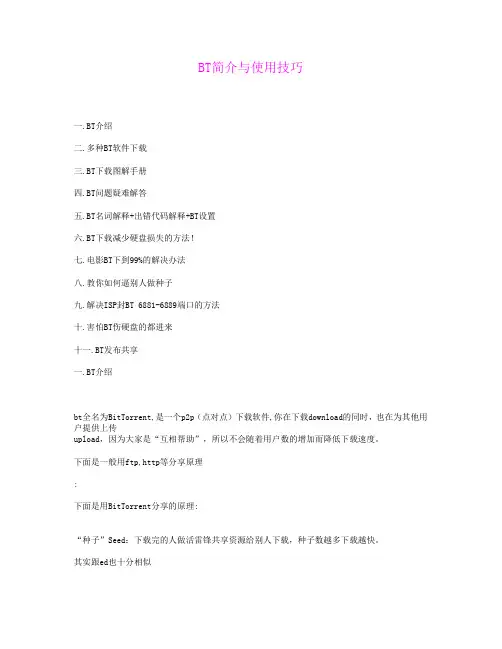
BT简介与使用技巧一.BT介绍二.多种BT软件下载三.BT下载图解手册四.BT问题疑难解答五.BT名词解释+出错代码解释+BT设置六.BT下载减少硬盘损失的方法!七.电影BT下到99%的解决办法八.教你如何逼别人做种子九.解决ISP封BT 6881-6889端口的方法十.害怕BT伤硬盘的都进来十一.BT发布共享一.BT介绍bt全名为BitTorrent,是一个p2p(点对点)下载软件,你在下载download的同时,也在为其他用户提供上传upload,因为大家是“互相帮助”,所以不会随着用户数的增加而降低下载速度。
下面是一般用ftp,http等分享原理:下面是用BitTorrent分享的原理:“种子”Seed:下载完的人做活雷锋共享资源给别人下载,种子数越多下载越快。
其实跟ed也十分相似ed跟bt不同的地方有:ed--要连上一个故定server bt--没有故定server,只要分享者制作出该分享档案的.torrent档公布出来便可ed--分享的人越多速度越快? bt--种子seed越多速度越快ed--世界性的分享 bt--团体性的分享(可做到速度保证)ed--知道在分享者的user name &速度 bt--没显示使用者/分享者名字二.多种BT软件下载2.1、 BT精灵BT精灵是基于 BitTorrent 协议的高效p2p文件分享免费软件(俗称BT下载客户端),支持多任务下载,文件有选择的下载;磁盘缓存,减小对硬盘的损伤;只需一个监听端口,方便手工防火墙和NAT/Router配置;在WindowsXP下能自动配置支持Upnp的NAT和XP防火墙,续传做种免扫描,速度限制等多项实用功能,以及自然方便的使用界面。
BT精灵:点击浏览详细介绍并下载2.2、 BitTorrent PlusBitTorrent S 系列 Plus! 是 BitTorrent Shadow's Experimental 的加强版,同时拥有全中文的界面。
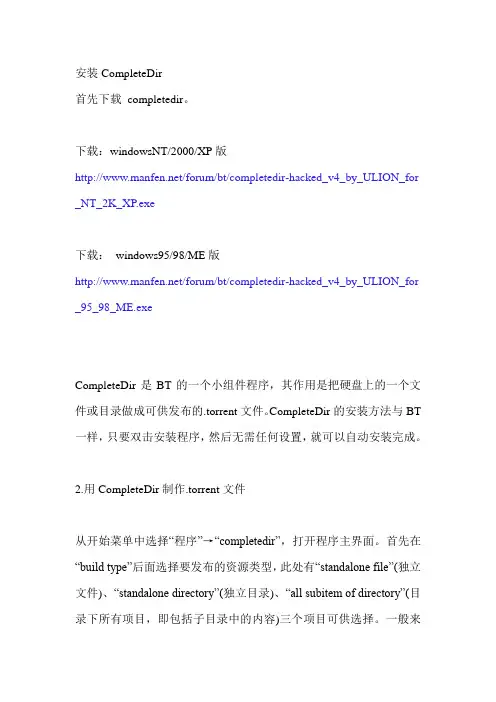
安装CompleteDir首先下载completedir。
下载:windowsNT/2000/XP版/forum/bt/completedir-hacked_v4_by_ULION_for _NT_2K_XP.exe下载:windows95/98/ME版/forum/bt/completedir-hacked_v4_by_ULION_for _95_98_ME.exeCompleteDir是BT的一个小组件程序,其作用是把硬盘上的一个文件或目录做成可供发布的.torrent文件。
CompleteDir的安装方法与BT 一样,只要双击安装程序,然后无需任何设置,就可以自动安装完成。
2.用CompleteDir制作.torrent文件从开始菜单中选择“程序”→“completedir”,打开程序主界面。
首先在“build type”后面选择要发布的资源类型,此处有“standalone file”(独立文件)、“standalone directory”(独立目录)、“all subitem of directory”(目录下所有项目,即包括子目录中的内容)三个项目可供选择。
一般来说,如果用于发布比较大的电影文件(*.avi, *.rmvb等)或者游戏光盘镜像文件(*.iso等),使用独立文件模式是最好的,但如果你想发布整个目录中的所有文件,就得考虑有两种类型了。
在这里,我们假设要把D盘中MP3目录下的所有内容一起发布出去,以此为例,看看如何制作.torrent文件。
我们选择发布的资源类型为“all subitem of directory”,然后点击上方的“Select”按钮,浏览到“D:\MP3”目录并点击“确定”按钮。
接下来要在“announce url”后面输入发布.torrent文件的地址,这个地址不是固定的,每个支持BT资源发布的站点都有自己的“announce url”,从你想发布的那个BT站点上找到URL然后填到这里就可以了,如“:6969/announce”。
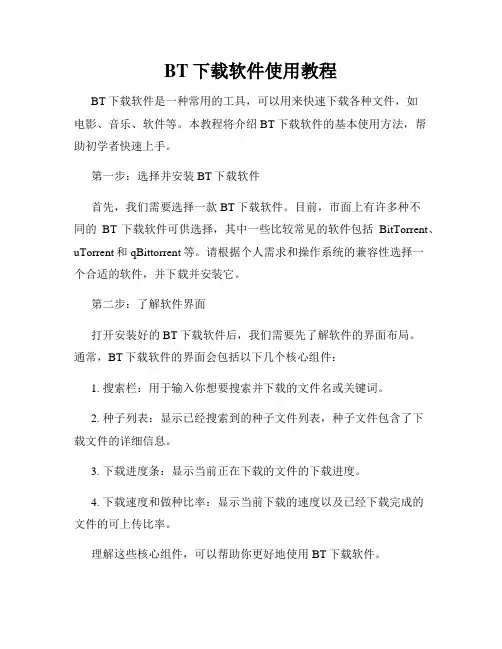
BT下载软件使用教程BT下载软件是一种常用的工具,可以用来快速下载各种文件,如电影、音乐、软件等。
本教程将介绍BT下载软件的基本使用方法,帮助初学者快速上手。
第一步:选择并安装BT下载软件首先,我们需要选择一款BT下载软件。
目前,市面上有许多种不同的BT下载软件可供选择,其中一些比较常见的软件包括BitTorrent、uTorrent和qBittorrent等。
请根据个人需求和操作系统的兼容性选择一个合适的软件,并下载并安装它。
第二步:了解软件界面打开安装好的BT下载软件后,我们需要先了解软件的界面布局。
通常,BT下载软件的界面会包括以下几个核心组件:1. 搜索栏:用于输入你想要搜索并下载的文件名或关键词。
2. 种子列表:显示已经搜索到的种子文件列表,种子文件包含了下载文件的详细信息。
3. 下载进度条:显示当前正在下载的文件的下载进度。
4. 下载速度和做种比率:显示当前下载的速度以及已经下载完成的文件的可上传比率。
理解这些核心组件,可以帮助你更好地使用BT下载软件。
第三步:搜索并添加下载任务要开始下载文件,我们需要先搜索并添加下载任务。
在搜索栏中输入你想要下载的文件名或关键词,然后点击软件界面上的搜索按钮。
软件会自动在互联网上搜索与你输入的关键词相关的种子文件。
在搜索结果中找到你想要下载的文件对应的种子文件,并双击打开它。
软件会自动解析种子文件并添加下载任务到种子列表中。
你可以在种子列表中查看下载任务的进度和状态。
第四步:管理下载任务一旦下载任务被添加到种子列表中,你就可以开始管理这些任务。
你可以选择暂停、恢复、删除或重新开始任何一个下载任务。
如果你希望暂停某个下载任务,只需在种子列表中选中该任务并点击软件界面上的暂停按钮。
要恢复已暂停的下载任务,选中该任务并点击恢复按钮。
如果你希望删除某个下载任务,选中该任务并点击删除按钮。
删除任务时,你可以选择同时删除任务的所有相关文件,或者仅删除种子文件而保留已下载的文件。
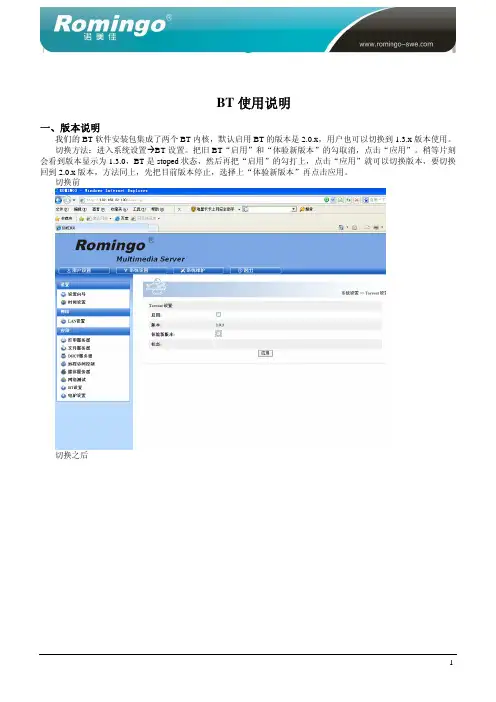
BT使用说明一、版本说明我们的BT软件安装包集成了两个BT内核,默认启用BT的版本是2.0.x,用户也可以切换到1.3.x版本使用。
切换方法:进入系统设置ÆBT设置。
把旧BT“启用”和“体验新版本”的勾取消,点击“应用”。
稍等片刻会看到版本显示为1.3.0,BT是stoped状态,然后再把“启用”的勾打上,点击“应用”就可以切换版本,要切换回到2.0.x版本,方法同上,先把目前版本停止,选择上“体验新版本”再点击应用。
切换前切换之后版本切换注意事项:因为1.3.x版本BT跟2.0.x版本的BT是两个不同的BT软件,所以切换版本后,在原来BT上下载的任务只能保留在原来的BT上,不会自动的添加到切换之后的BT上,需要重新添加种子等hash完原来的任务就会接着下载。
(建议使用2.0.x以上版本)二、BT的安装BT安装不需要停止或者卸载BT,直接到系统维护Æ安装软件,选择BT路径安装即可。
安装完毕进入系统设置ÆBT设置,可以查看BT的运行状态,running或者stoped。
在这里可以手动开启和停止BT。
有时发现BT界面进入不了,就需要到这里看一下BT的状态,如果是stoped状态就登陆不了BT。
此时把“启用”的勾去掉点击“应用”,稍等片刻再把“启用”的勾打上点击“应用”,即可把BT开启,状态变为running。
安装界面BT安装完毕不需要重启,安装过程界面如下图,安装完毕之后会跳回到上图界面。
三、BT的设置设置界面1、配置。
下载PT种子就选择PT配置,如果单纯下载普通BT种子就选择BT配置,如果两者都下就选择BT设置然后把DHT开启。
2、启用RSS:该功能是把网站最新的电影添加到BT软件里面,这样就可以直接在软件里面选择电影下载。
此功能也是打开UPNP工具的按钮,把“启用RSS”勾选上,点击“保存”就可以看到UPNP按钮。
RSS的使用:1)添加连接。
下面以chdbits为例。
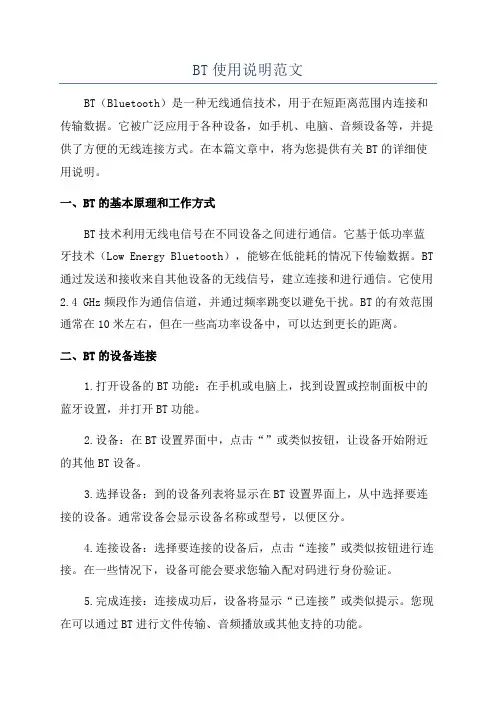
BT使用说明范文BT(Bluetooth)是一种无线通信技术,用于在短距离范围内连接和传输数据。
它被广泛应用于各种设备,如手机、电脑、音频设备等,并提供了方便的无线连接方式。
在本篇文章中,将为您提供有关BT的详细使用说明。
一、BT的基本原理和工作方式BT技术利用无线电信号在不同设备之间进行通信。
它基于低功率蓝牙技术(Low Energy Bluetooth),能够在低能耗的情况下传输数据。
BT 通过发送和接收来自其他设备的无线信号,建立连接和进行通信。
它使用2.4 GHz频段作为通信信道,并通过频率跳变以避免干扰。
BT的有效范围通常在10米左右,但在一些高功率设备中,可以达到更长的距离。
二、BT的设备连接1.打开设备的BT功能:在手机或电脑上,找到设置或控制面板中的蓝牙设置,并打开BT功能。
2.设备:在BT设置界面中,点击“”或类似按钮,让设备开始附近的其他BT设备。
3.选择设备:到的设备列表将显示在BT设置界面上,从中选择要连接的设备。
通常设备会显示设备名称或型号,以便区分。
4.连接设备:选择要连接的设备后,点击“连接”或类似按钮进行连接。
在一些情况下,设备可能会要求您输入配对码进行身份验证。
5.完成连接:连接成功后,设备将显示“已连接”或类似提示。
您现在可以通过BT进行文件传输、音频播放或其他支持的功能。
三、BT的文件传输1.选择文件:在发送方设备上,找到要传输的文件,并选择发送。
对于接收方设备,确保其处于可接收文件的状态。
2.启动BT传输:在发送方设备上,选择“发送”或类似按钮,以启动文件传输过程。
对于接收方设备,确保BT功能已打开并处于可接收状态。
3.确认传输:接收方设备将显示传入的文件请求,通常会显示发送方设备的名称和文件名。
确认请求后,文件传输将开始。
4.完成传输:一旦文件传输完成,接收方设备将显示传输完成的提示,并将文件保存在设定的目录中。
四、BT的音频连接1.打开音频设备的BT功能:在音频设备(如耳机或扬声器)上,找到BT连接按钮或开关,并打开BT功能。
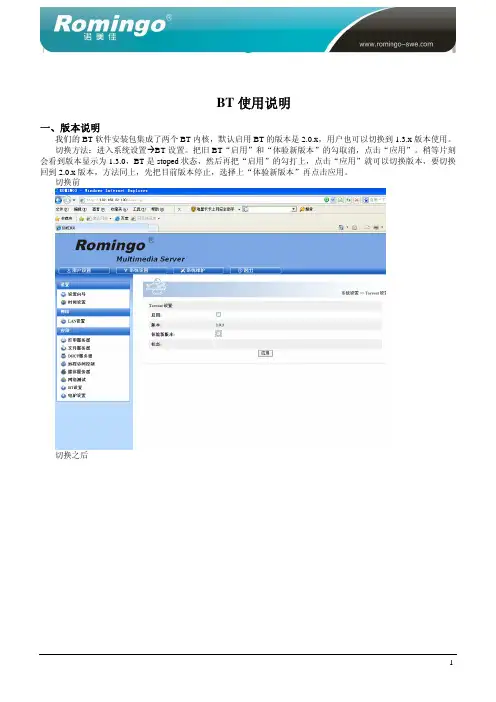
BT使用说明一、版本说明我们的BT软件安装包集成了两个BT内核,默认启用BT的版本是2.0.x,用户也可以切换到1.3.x版本使用。
切换方法:进入系统设置ÆBT设置。
把旧BT“启用”和“体验新版本”的勾取消,点击“应用”。
稍等片刻会看到版本显示为1.3.0,BT是stoped状态,然后再把“启用”的勾打上,点击“应用”就可以切换版本,要切换回到2.0.x版本,方法同上,先把目前版本停止,选择上“体验新版本”再点击应用。
切换前切换之后版本切换注意事项:因为1.3.x版本BT跟2.0.x版本的BT是两个不同的BT软件,所以切换版本后,在原来BT上下载的任务只能保留在原来的BT上,不会自动的添加到切换之后的BT上,需要重新添加种子等hash完原来的任务就会接着下载。
(建议使用2.0.x以上版本)二、BT的安装BT安装不需要停止或者卸载BT,直接到系统维护Æ安装软件,选择BT路径安装即可。
安装完毕进入系统设置ÆBT设置,可以查看BT的运行状态,running或者stoped。
在这里可以手动开启和停止BT。
有时发现BT界面进入不了,就需要到这里看一下BT的状态,如果是stoped状态就登陆不了BT。
此时把“启用”的勾去掉点击“应用”,稍等片刻再把“启用”的勾打上点击“应用”,即可把BT开启,状态变为running。
安装界面BT安装完毕不需要重启,安装过程界面如下图,安装完毕之后会跳回到上图界面。
三、BT的设置设置界面1、配置。
下载PT种子就选择PT配置,如果单纯下载普通BT种子就选择BT配置,如果两者都下就选择BT设置然后把DHT开启。
2、启用RSS:该功能是把网站最新的电影添加到BT软件里面,这样就可以直接在软件里面选择电影下载。
此功能也是打开UPNP工具的按钮,把“启用RSS”勾选上,点击“保存”就可以看到UPNP按钮。
RSS的使用:1)添加连接。
下面以chdbits为例。
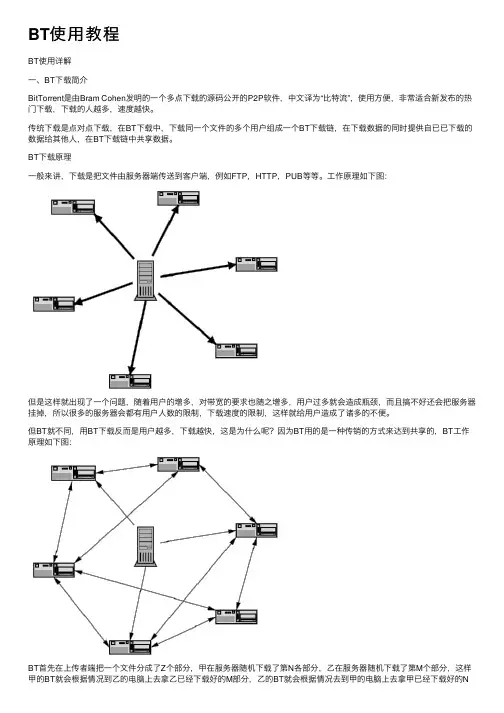
BT使⽤教程BT使⽤详解⼀、BT下载简介BitTorrent是由Bram Cohen发明的⼀个多点下载的源码公开的P2P软件,中⽂译为“⽐特流”,使⽤⽅便,⾮常适合新发布的热门下载,下载的⼈越多,速度越快。
传统下载是点对点下载,在BT下载中,下载同⼀个⽂件的多个⽤户组成⼀个BT下载链,在下载数据的同时提供⾃已已下载的数据给其他⼈,在BT下载链中共享数据。
BT下载原理⼀般来讲,下载是把⽂件由服务器端传送到客户端,例如FTP,HTTP,PUB等等。
⼯作原理如下图:但是这样就出现了⼀个问题,随着⽤户的增多,对带宽的要求也随之增多,⽤户过多就会造成瓶颈,⽽且搞不好还会把服务器挂掉,所以很多的服务器会都有⽤户⼈数的限制,下载速度的限制,这样就给⽤户造成了诸多的不便。
但BT就不同,⽤BT下载反⽽是⽤户越多,下载越快,这是为什么呢?因为BT⽤的是⼀种传销的⽅式来达到共享的,BT⼯作原理如下图:BT⾸先在上传者端把⼀个⽂件分成了Z个部分,甲在服务器随机下载了第N各部分,⼄在服务器随机下载了第M个部分,这样甲的BT就会根据情况到⼄的电脑上去拿⼄已经下载好的M部分,⼄的BT就会根据情况去到甲的电脑上去拿甲已经下载好的N部分,这样就不但减轻了服务器端得负荷,也加快了⽤户⽅(甲⼄)的下载速度,效率也提⾼了,更同样减少了地域之间的限制。
⽐如说丙要连到服务器去下载的话可能才⼏K,但是要是到甲和⼄的电脑上去拿就快得多了。
所以说⽤的⼈越多,下载的⼈越多,⼤家也就越快,BT的优越性就在这⾥。
⽽且,在你下载的同时,你也在上传(别⼈从你的电脑上拿那个⽂件的某个部分),所以说在享受别⼈提供的下载的同时,你也在贡献。
⼆BT客户端下载、安装及使⽤1. BitTorrent客户端下载⽹络上流⾏的BT下载软件很多,互有短长,您可以根据习惯和偏好选择:BitTorrent Plus! BitComet ⽐特精灵2. BitTorrent客户端安装下载中⼼发布的客户端均为EXE可执⾏程序,双击即可安装;如要卸载,请到控制⾯版→添加删除程序。
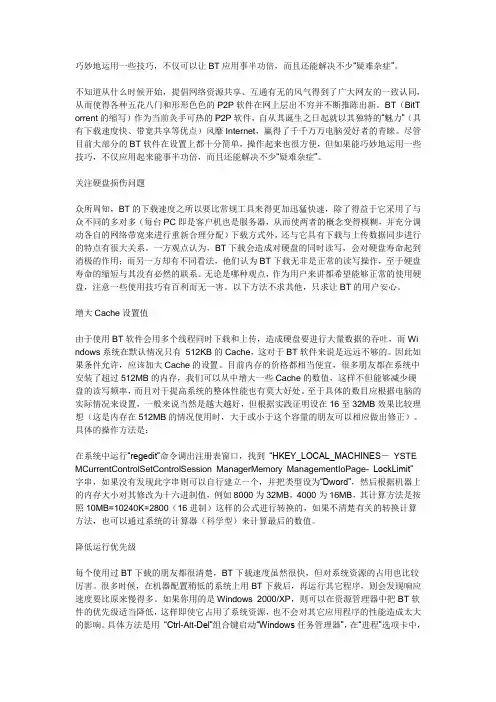
巧妙地运用一些技巧,不仅可以让BT应用事半功倍,而且还能解决不少“疑难杂症”。
不知道从什么时候开始,提倡网络资源共享、互通有无的风气得到了广大网友的一致认同,从而使得各种五花八门和形形色色的P2P软件在网上层出不穷并不断推陈出新。
BT(BitT orrent的缩写)作为当前灸手可热的P2P软件,自从其诞生之日起就以其独特的“魅力”(具有下载速度快、带宽共享等优点)风靡Internet,赢得了千千万万电脑爱好者的青睐。
尽管目前大部分的BT软件在设置上都十分简单,操作起来也很方便,但如果能巧妙地运用一些技巧,不仅应用起来能事半功倍,而且还能解决不少“疑难杂症”。
关注硬盘损伤问题众所周知,BT的下载速度之所以要比常规工具来得更加迅猛快速,除了得益于它采用了与众不同的多对多(每台PC即是客户机也是服务器,从而使两者的概念变得模糊,并充分调动各自的网络带宽来进行重新合理分配)下载方式外,还与它具有下载与上传数据同步进行的特点有很大关系。
一方观点认为,BT下载会造成对硬盘的同时读写,会对硬盘寿命起到消极的作用;而另一方却有不同看法,他们认为BT下载无非是正常的读写操作,至于硬盘寿命的缩短与其没有必然的联系。
无论是哪种观点,作为用户来讲都希望能够正常的使用硬盘,注意一些使用技巧有百利而无一害。
以下方法不求其他,只求让BT的用户安心。
增大Cache设置值由于使用BT软件会用多个线程同时下载和上传,造成硬盘要进行大量数据的吞吐,而Wi ndows系统在默认情况只有512KB的Cache,这对于BT软件来说是远远不够的。
因此如果条件允许,应该加大Cache的设置。
目前内存的价格都相当便宜,很多朋友都在系统中安装了超过512MB的内存,我们可以从中增大一些Cache的数值,这样不但能够减少硬盘的读写频率,而且对于提高系统的整体性能也有莫大好处。
至于具体的数目应根据电脑的实际情况来设置,一般来说当然是越大越好,但根据实践证明设在16至32MB效果比较理想(这是内存在512MB的情况使用时,大于或小于这个容量的朋友可以相应做出修正)。

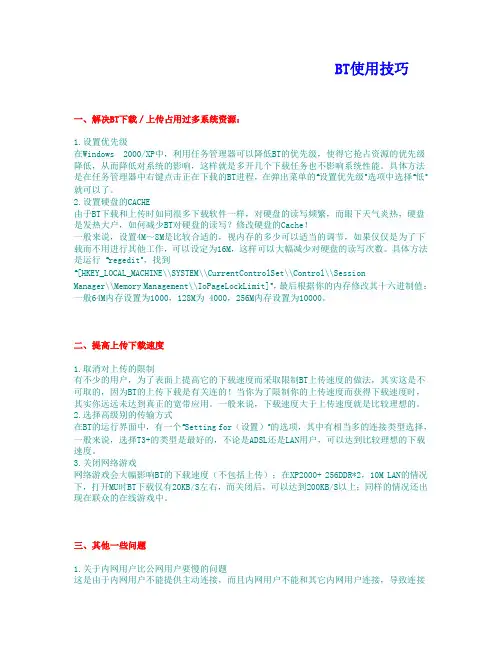
BT使用技巧一、解决BT下载/上传占用过多系统资源:1.设置优先级在Windows 2000/XP中,利用任务管理器可以降低BT的优先级,使得它抢占资源的优先级降低,从而降低对系统的影响,这样就是多开几个下载任务也不影响系统性能。
具体方法是在任务管理器中右键点击正在下载的BT进程,在弹出菜单的“设置优先级”选项中选择“低”就可以了。
2.设置硬盘的CACHE由于BT下载和上传时如同很多下载软件一样,对硬盘的读写频繁,而眼下天气炎热,硬盘是发热大户,如何减少BT对硬盘的读写?修改硬盘的Cache!一般来说,设置4M~8M是比较合适的,视内存的多少可以适当的调节,如果仅仅是为了下载而不用进行其他工作,可以设定为16M,这样可以大幅减少对硬盘的读写次数。
具体方法是运行“regedit”,找到“[HKEY_LOCAL_MACHINE\\SYSTEM\\CurrentControlSet\\Control\\SessionManager\\Memory Management\\IoPageLockLimit]”,最后根据你的内存修改其十六进制值:一般64M内存设置为1000,128M为 4000,256M内存设置为10000。
二、提高上传下载速度1.取消对上传的限制有不少的用户,为了表面上提高它的下载速度而采取限制BT上传速度的做法,其实这是不可取的,因为BT的上传下载是有关连的!当你为了限制你的上传速度而获得下载速度时,其实你远远未达到真正的宽带应用。
一般来说,下载速度大于上传速度就是比较理想的。
2.选择高级别的传输方式在BT的运行界面中,有一个“Setting for(设置)”的选项,其中有相当多的连接类型选择,一般来说,选择T3+的类型是最好的,不论是ADSL还是LAN用户,可以达到比较理想的下载速度。
3.关闭网络游戏网络游戏会大幅影响BT的下载速度(不包括上传);在XP2000+ 256DDR*2,10M LAN的情况下,打开MU时BT下载仅有20KB/S左右,而关闭后,可以达到200KB/S以上;同样的情况还出现在联众的在线游戏中。
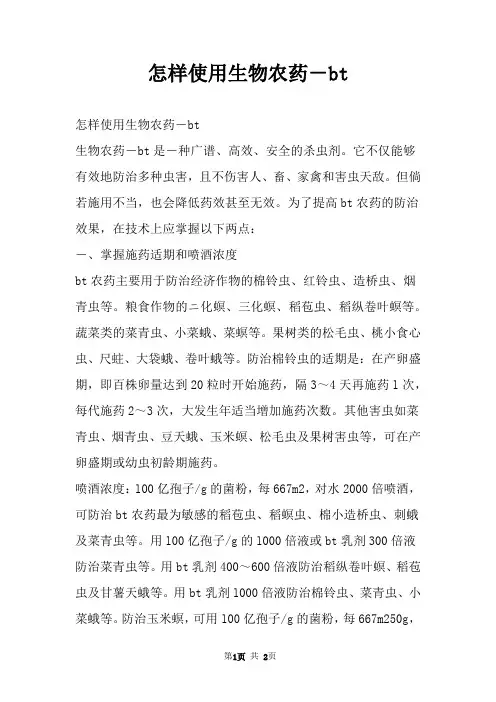
怎样使用生物农药-bt怎样使用生物农药-bt生物农药-bt是-种广谱、高效、安全的杀虫剂。
它不仅能够有效地防治多种虫害,且不伤害人、畜、家禽和害虫天敌。
但倘若施用不当,也会降低药效甚至无效。
为了提高bt农药的防治效果,在技术上应掌握以下两点:-、掌握施药适期和喷酒浓度bt农药主要用于防治经济作物的棉铃虫、红铃虫、造桥虫、烟青虫等。
粮食作物的ニ化螟、三化螟、稻苞虫、稻纵卷叶螟等。
蔬菜类的菜青虫、小菜蛾、菜螟等。
果树类的松毛虫、桃小食心虫、尺蛀、大袋蛾、卷叶蛾等。
防治棉铃虫的适期是:在产卵盛期,即百株卵量达到20粒时开始施药,隔3~4天再施药l次,每代施药2~3次,大发生年适当增加施药次数。
其他害虫如菜青虫、烟青虫、豆天蛾、玉米螟、松毛虫及果树害虫等,可在产卵盛期或幼虫初龄期施药。
喷酒浓度:l00亿孢子/g的菌粉,每667m2,对水2000倍喷酒,可防治bt农药最为敏感的稻苞虫、稻螟虫、棉小造桥虫、刺蛾及菜青虫等。
用l00亿孢子/g的l000倍液或bt乳剂300倍液防治菜青虫等。
用bt乳剂400~600倍液防治稻纵卷叶螟、稻苞虫及甘薯天蛾等。
用bt乳剂l000倍液防治棉铃虫、菜青虫、小菜蛾等。
防治玉米螟,可用l00亿孢子/g的菌粉,每667m250g,对水稀释2000倍灌心叶,或每667m2用l00~200倍的bt乳剂与3.5~5千克的细砂充分拌匀,制成颗粒剂,投入玉米喇叭□内。
ニ、施药时要四看确保防效使用bt农药时,要做到四看:-是看温度。
在25摄氏度~30摄氏度时使用,防效比l0摄氏度~l5摄氏度时高出l~2倍。
因此,温度低于20摄氏度时最好不使用。
ニ是看湿度。
环境湿度越高时,防效越好。
粉剂bt在高湿条件下,オ能够充分发挥药效。
三是看阳光。
为了避免阳光中紫外线对芽胞的破坏作用,使用时最好选择在阴天或下午历时后喷施。
四是看雨天。
中到大雨会冲刷掉喷酒在植株茎叶上的药液,从而降低药效。
喷药后乳内降毛毛细雨,有增加防效的作用。
BT使用说明范文BT(Bluetooth)是一种无线通信技术,可以通过无线连接将各种设备相互连接,避免了使用传统的有线连接方式,给用户带来了更加便捷的使用体验。
本文将为你详细介绍BT的使用说明。
一、BT的基本原理BT是一种短距离无线通信技术,使用2.4GHz频段进行通信。
BT设备之间通过无线连接建立通信链路,使用低功耗蓝牙技术进行高效的数据传输。
BT具有较高的稳定性和可靠性,并且具备一定的抗干扰能力。
二、BT的设备连接BT设备之间的连接可以通过两种方式进行:点对点连接(Peer-to-Peer)和广播连接(Broadcasting)。
1.点对点连接:两个BT设备直接进行通信,建立一对一的连接。
例如,将手机和耳机配对连接,可以进行音频传输。
配对连接时,需要确保两个设备都处于可见状态,并且都打开了蓝牙功能。
2.广播连接:一个BT设备可以广播数据,其他设备则可以进行接收。
例如,将手机设置为蓝牙可见状态,并开启文件传输功能,其他设备就可以通过扫描蓝牙设备来接收文件。
三、BT的功能应用BT具有多种功能应用,常见的有音频传输、文件传输和外设连接等。
1.音频传输:BT可以用于连接耳机、音箱等音频设备,实现无线音频传输。
连接耳机时,首先确保耳机处于可见状态,手机开启蓝牙功能并设备,找到对应的耳机后进行配对连接即可进行音频传输。
2.文件传输:BT可以用于手机和电脑之间的文件传输。
首先,确保手机和电脑都处于可见状态,并且开启蓝牙功能。
在电脑上BT设备,找到对应的手机后进行配对连接。
连接成功后,在电脑上选择要传输的文件,右键点击并选择发送到蓝牙设备,选择对应的手机进行传输即可。
3.外设连接:BT可以连接各种外设,如键盘、鼠标、打印机等,实现无线控制或打印。
连接键盘和鼠标时,首先确保键盘和鼠标处于蓝牙可见状态,打开电脑的蓝牙功能并设备,找到对应的键盘和鼠标后进行配对连接即可实现无线控制。
四、BT的注意事项在使用BT时,需要注意以下几点事项,以确保连接稳定和安全性:1.定期更新设备驱动程序:为了获得更好的性能和兼容性,需要定期更新蓝牙设备和电脑的驱动程序。
亲爱的顾客:你好此软件仅供学习测试无线安全漏洞之用!请勿用于其它非法用途!一切后果自负,与软件供应商无关,谢谢合作!当别人的软件不能用时您找到我,告诉您,我的软件品种非常齐全,配有中文和视频教程,操作简单,并且价格卖的非常便宜,你不需要多问直接拍(20元钱不够一包烟钱,骗你发不了财的,别疑心太重), 留下QQ号,我直接发到您的邮箱里,,您收到货不满意完全可以退货,,(由于软件的可复制性,一旦给您解压密码不在支持退钱,骗子绕道,给差评的绕道,您收到货后需要确认付款和好评,不确认的,是不给解压密码的,请您见谅,但完全可以退货),还有我会帮助您的…以下软件WEP,WPA,WPA2。
AES,TKIP都适用。
1,光驱启动软件版:(5元)用于所有有光驱的电脑。
下列两种可以选用使用方法;在有刻录机并装有NERO刻录程序的电脑上双击上面一个刻录文件直接进入刻录,1分钟以内刻在您的空光碟上,然后设置电脑光驱启动,启动电脑时便自动运行软件。
2,硬盘安装启动软件版:(10元)用于没有光驱的电脑。
软件上有教程。
下列两种可以选用使用方法:第一步在桌面上安装虚拟机(免费送你,点击安装),第二步用虚拟机启动上面一个软件即可,后面有图片说明。
3,U盘启动软件版:(10元自己学不教)。
软件上有教程。
4,最好的是真正不跑字典的软件版。
(20元),千真万确,绝对不跑字典,别人是没有的,2012最新最绝版,软件上有文字和视频教程。
使用方法:第一步先在在桌面上安装虚拟机(免费送)点击虚拟机安装一直点下去直到桌面上有图标。
第二步在虚拟机上启动软件,双击桌面上安装好的虚拟机,接着按下面用图片说明进行。
,现在您就懂怎样防止蹭网破解无线密码路由器网络密码后免费上网了,此软件仅供学习之用!请勿用于其它非法用途!一切后果自负,与软件供应商无关,谢谢合作!。
一.什么是BT?1.BT简介:1.1.BT是目前最热门的下载方式之一,它的全称为BitTorrent简称BT,中文全称比特流,但很多朋友将它戏称为变态下载,这又是什么原因呢?就HTTP、FTP、PUB等下载方式而言,一般都是首先将文件放到服务器上,然后再由服务器传送到每位用户的机器上,它的工作原理如图1所示。
因此如果同一时刻下载的用户数量太多,势必影响到所有用户的下载速度,如果某些用户使用了多线程下载,那对带宽的影响就更严重了,因此几乎所有的下载服务器都有用户数量和最高下载速度等方面的限制.很明显,由于上述的原因,即使你使用的是宽带网,通常也很难达到运营商许诺的最高下载速度,这里面固然有网络的原因,但与服务器的限制也不无关系。
正因如此,BT下载方式出现之后,很快就成为了下载迷们的最爱。
1.2.BT服务器是通过一种传销的方式来实现文件共享的,它的工作原理。
举个例子来说吧,例如BT服务器将一个文件分成了N个部分,有甲、乙、丙、丁四位用户同时下载,那么BT并不会完全从服务器下载这个文件的所有部分,而是根据实际情况有选择地从其他用户的机器中下载已下载完成的部分。
例如甲已经下载了第1部分,乙已经下载了第2部分,那么丙就会从甲的机器中下载第1部分,从乙的机器中下载第2部分,当然甲、乙、丁三位用户也在同时从丙的机器中下载相应的部分,这就大大减轻了BT服务器的负荷,也同时加快了丙的下载速度,也就是说每台参加下载的计算机既从其他用户的计算机上下载文件,同时自身也向其他用户提供下载,因此参与下载的用户数量越多,下载速度也越高。
2.小知识:2.1.你知道吗BT下载和常规下载到底有哪些不同和常规下载文件不一样的是,当你进行BT下载时,你开始链接的地址都是.torrent结尾的文件。
其实只要下载此文件,在本机运行此文件一样可以进行BT下载工作。
而网上的BT下载链接都是由广大用户自己发布提供的,这样使得下载资料非常广,不受常规管理人员的限制。
BT300电脑软件使用指南一、连接控制器
点击 BT3xx 【红框中的部分】
请注意红框和绿框内的部分,上图表示为BT330为离线状态(OFFLINE),点击红框内的BT3xx,弹出如下界面:
绿框内最初显示为“Device-identification”,最终变为“Device identified”,表示设备已识别。
点击OK,对话框消失,并出现如下状态框:
点击 BT3xx 【红框中的按钮】
点击 set‘Online’…【红框中的按钮】
等红绿数据条读完,即完成PC与BT300控制器的共享。
二、点选所有参数列表
上图显示为已设别的LSB设备一览表,在用菜单为 Device Overview(背景默认是无色,点选后为蓝色)【请注意红框内的部分】
点击 List of all Variables,蓝色背景跳转下来,画面变成如下状态:
三、参数及设置说明。
互助下载—BitTorrent作者:唐晓BT下载已经进入主流了,BITTORRENT最新的简体中文版增加了许多新功能,大家一起使用看看!一、下载及安装BitTorrent 5.8.D在网上到处都可以下载到,大小为5.08M,简体中文界面,安装很简单。
安装完成后,开始菜单的“程序”中会多出一个BitTorrent项,里边有五种快捷方式:主程序(BitTorrent)、下载日志(LogShow)、种子制作工具(MakeTorrent)、工作文件夹(Torrent)及反安装文件(Uninstall)。
二、功能和特点双击种子链接,选定下载目标文件夹后开始BT下载,主界面的右上方有一排蓝色文字及一个信号灯,点击它们可以得到各种下载信息和改变下载的设置:文件信息如果一个种子中包含着多个文件,这一文件信息就显得特别重要,这里清楚地列出了每个文件的下载进度。
除此之外,还列出了信息验证码、文件大小以及链接地址(图1)。
图1链接信息这里列出了所有与你一起下载的IP地址和你们之间相互上传下载的速度(图2)。
它还显示出一个关键的数据——完成度(在没有种子的情况下,完成度中有没有100%是你判断能否完整下载这一文件的关键)。
图2信号灯说明信号灯是该软件自动判断下载的状态分析显示。
灰、红、篮、黄、绿各色分别显示不同的工作状态,这里详细解释了各种状态的处理方法。
参数设置在参数设置里,它给予了使用者更大的自由度。
“默认保存目录”的设置可以使用户能够更方便地管理下载的文件(图3)。
图3下载日志不管下载是否完成,都会在这个信息框中列出信息。
如果未下载完,双击该行可以继续下载,对于已下载完的项目,这里显示了下载保存的地址(图4)。
图4三、常用技巧1. 在主界面的下方,“网络/限制设置”和“上传限制”的默认状态是没有限制的(图5),如果没有特殊要求,一般不要任意改动,若是多个人限制了流量,大家的下载速度都会变慢。
图52. 选择下载的种子时,要先看一下发布的时间和说明,如果日期相隔太远,成功下载的可能性将会很小。
【教程】学会使用BT软件【BitComet的做种及使用】来源:教育技术中心作者:发布时间:2007年03月13日BT软件,BitComet是基于BitTorrent协议的高效p2p文件分享免费软件(俗称BT下载客户端),支持多任务下载,文件有选择的下载;磁盘缓存,减小对硬盘的损伤;只需一个监听端口,方便手工防火墙和NAT/Router配置;在WindowsXP下能自动配置支持Upnp的NAT和XP防火墙,续传做种免扫描,速度限制等多项实用功能,以及自然方便的使用界面。
这里介绍目前比较流行的一款BT软件如何使用,使用起来和其他BT软件的区别并不大BitComet目前最新版本已经到0.78了,这里提供一个下载地址:http://28.53.250.188/rjxz/rj/网络软件/BitComet_056.rar安装后出现下面的图标:BitComet的主窗口:一. 使用 BitComet 下载⑴找到种子文件在到论坛BT下载区找到你想下的资源后,留意该贴已经上传好的种子,点击种子文件名,下载种子文件,保存种子文件到你电脑里的某个位置(下完后直接打开,系统会自动调用BitComet程序),接着运行BitComet软件, 按下"打开"按扭,弹出选择种子文件对话框如下图:打开种子后软件会跳出任务设定属性框,注意更改保存位置因为软件的默认位置为C盘,点浏览按扭从新选定好位置,定制好你的任务属性是下载还是上传,这里我们当然选择下载,可以选手动开始,也可以选自动开始.如果下载的是连续剧可以在下面的选框中勾上你想要下载的,不要的去掉前面的勾就可以了,高级选框中可以限定你希望的上传和下载速度,一般保持默认,接下来点确定如果前面选择的是手动开始注意手动开始的方法,在主界面中先选择好要开始的任务后点开始按扭!二. 使用 BitComet 做种上传在文件对话框中选择制作Torrent文件 ,或者直接点工具栏里的制作按钮后,出现制作Torrent文件设置框,如果只是一部电影我们可以在单个文件或是整个目录中选择单个文件 ,如果你想要同时发布多个文件,你可以先建一个文件夹,把你想要发布的东东一起放进去,先选择整个目录 ,然后点浏览选定那个文件夹点确定,到这里就已经选好了要发布的源文件.接着是关于 Tracker服务器的设置 ,删掉原来软件默认的服务器地址,改为我们的服务器地址(如图所示)。
太多的功能对于需要分享网络资源的考研者并不时必须要掌握的,这里只简单介绍使用方法,虽然现在的趋势是P2P,但看起来BT也不会很快被淘汰,所以掌握它还是有必要的。
官方首页/下载地址:/index.php
安装过程在此不详述了,一路默认就可以了,启动以后,会看到如下界面:(我的不是最新版本但用法上没什么区别)
然后到提供种子的网站,这里以满分bt[http://]为例,去下载你想要的学习资料种子:
然后双击你下载的种子,为比特精灵添加任务,你可以选择或预先设定默认的下载路径:
之后找个种子贴,点击进入,但是要找帖子发布日期比较新的,否则,
可能会没有种子提供下载数据!
在帖子里面找到附件,点击或选择右键打开,把种存到你的硬盘中即可,如图:选择保存种子附件的位置,点击保存:
种子附件下载完毕后,点击打开文件夹:
就显示出了种子在你硬盘中的位置:
这里:我以BITCOMET为例,为大家阐述下BT下载的方法,右键用
BITCOMET的方法把刚刚保存在硬盘的种子打开(如图)或双击后,
会自动打开BitComet,并出现以下界面。
下方的框框内显示的是本次下载的所有文件名。
你可以有选
择性的进行下载,只要去掉前面的勾就行了。
点击任务属性里面右上角的“浏览”,选择保存要下载文件的位置,如图
点击“确定”后,出现该界面。
此时的状态为“正在连接,等待服务器
回应”,请注意红框内的图标及文字。
有时候会出现连接错误的提示,10060或10061,无需理会,BT会自动重试. 若是出现TRACK RESPONSE OK,REANNOUNCE IN 180S,则说明连接成功,下载开始了!如果暂时不想下载了,点“暂停”键即可,重启后该任务仍
在任务内,点击“开始”可进行续传.开始的时候速度会有点慢,等待一
会就会上去了.在下载完成以前,文件名会以.bc!为后缀,下载完成后,BitComet后自动去掉该后缀!需要注意的是,如果你在下载之初使用的是“有选择性”的下载(也就是说你只下载了部分文件),下载完成后,
BT使用方法
也许有人还没用过BT
这里给大家介绍下那个东西
先去下个BitComet的最新版!安装到你的机子上!
然后去BT发布的网站!本人推荐去中国BT联盟!网站地址!
然后看看里面的电影你想下载哪部!就点他的种子连接!(说明一点:BT只提供下载,不提供在线观看!)
后面的事就跟下一般的软件是一样的了!自己去搞定吧!
BT快速入门
BT快速入门
你可能会在网上找到大量的BT教程,我想没有人有耐心去阅读这么多的教程,可能会越看越糊涂,其实这是一种误导,再加上目前的BT软件都是英语环境,界面又不友好(甚至根本没有界面)以至让大家不知所云,越学越糊涂
现在请用上一分钟的时间,你就掌握所有的BT使用方法
一。
如何下载文件
1.首先,下载bt工具/doc/download-zh.htm
把客户端安装到你的电脑上
2.在BT下载站点/viewthread.php?tid=37&extra=page%3D1点击下载链接(我以“[施瓦辛格经典R级科幻动作大片][宇宙威龙][DVD-RMVB459M][中文字幕]BT下载”为例,通常是一个torrent文件)
点击以后torrent文件自动下载启动该程序,它会帮您自动下载文件
3.OK.......^_^
这么简单?是的,就这么简单,使用BitComet,一切就跟简单,就象使用普通下载工具一样
二。
如何发布文件
“.torrent”文件制作工具CompleteDir,以下是制作步骤,制作前请详细看清楚
步骤:
1、下载安装发布工具 CompleteDir
2、用completedir制作“.torrent”文件
3、将做好的发布文件上传到论坛
4、成为种子
5、坚持到培养出第二个种子
发布教程
1、下载安装发布制作工具。
下载安装。
completedir会自动安装到系统的Program Files目录的completedir目录。
如:c:\Program Files\completedir
2、用completedir制作“.torrent”文件。
把要发布的文件统一放到一个目录下,如:E:\BT\upload\0509
然后运行 completedir.exe
“directory to build”框选中要发布的目录,如:E:\BT\upload\0509
“announce url”填 http://(服务器地址)/announce
“piece size”使用默认值。
以上项目都填好以后,点击“make”,就会生成一个“.torrent”文件。
在发布的目录,如 E:\BT\upload\0509 中找到 .torrent 文件。
3、将做好的发布文件上传到本站BT发布页。
也可到BT专有的网站。
在论坛里面发贴,把“.torrent”文件作为“附件”上传。
4、成为种子
双击“.torrent”文件,按照bt下载的步骤,选择保存目录。
这里注意:一定要选择制作“.torrent”的目录,如 E:\BT\upload\0509\
BT会扫描目录已经存在的文件。
扫描完毕,BT认为这个文件是完整的,BT就开始上传,这时你成为第一颗种子,等别人来下载。
5、坚持到培养出第二个种子。
保持BT窗口不关闭,直到有人完全下载完毕,只要他不关闭BT,他就成为第二个种子。
在你作BitTorrent(简称BT下同)发布前,有几点希望告诉大家
1、希望大家能够在发布后文件保持3-5日,以便让更多的人有办法下载到你喜爱的东西
2、最好不要一下发布太多东西,BT扫描文件的速度虽然很快,不过东西太多扫描也很慢
3、最好在硬盘上建立一个Torrent的目录,这样统一管理就很方便了
4、发布的目录最好独立,我一般建立为BT,在发布的时候把需要发布的文件copy到upload目录下
5、大家发扬BT精神,“我为人人,人人为我”,积极发布自己的资源。
下载完毕,积极当种子
三。
必须要知道的几个重要问题
1.BT下载启动的时候以及前面几分钟内可能很慢,但是以后就会越来越快
可能你会发现速度快的惊人,所以不要没有耐心给关了哦,^_^
3.注意上传下载比
BT在下载以后,会同时上传已下载的文件给其他用户
上传的越快,下载就越快(注意上传与下载的带宽是分开的,也就是说不会影响你的下载速度)
3.BT的威力与问题
越是新发布的,越是大的文件,下载的时间越长,带度就会越快,这是基本规律
对于一些较新的热门超重量级的下载就会体现BT的价值与威力,但是一些过时的小的人气不好的下载如果没有种子(所有用户都断开)就无法下载了。